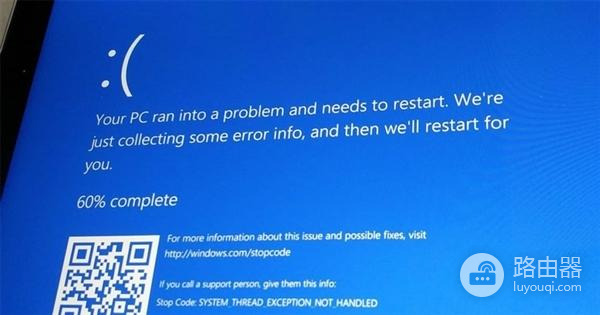win10更新显卡驱动蓝屏怎么解决
许多小伙伴可能都在寻找win10更新显卡驱动蓝屏怎么解决,但一直找不到准确的解答,那么今天路由器小编就给大家带来了详细的教程,想了解的小伙伴快来看看吧,希望对大家能有所帮助。
更新显卡驱动时出现蓝屏问题可能是因为驱动不兼容或安装不正确。以下是解决方法:
推荐小伙伴们下载:快快蓝屏修复助手(点击即可下载)<<<<。一键检测,快速修复各种Windows系统电脑蓝屏问题!
1. 卸载现有的显卡驱动:按下Win + X键,在弹出的菜单中选择“设备管理器”。在设备管理器窗口中展开“显示适配器”选项,右键点击你的显卡,选择“卸载设备”。在弹出的确认对话框中勾选“删除驱动程序软件”,然后点击“卸载”。
2. 下载正确的显卡驱动程序:访问显卡厂商的官方网站,找到与你的显卡型号相对应的最新驱动程序。确保下载正确的版本和操作系统兼容的驱动程序。
3. 安装新的显卡驱动程序:双击下载的驱动程序安装文件,按照向导进行安装。在安装过程中,选择自定义安装选项,确保勾选“进行干净安装”或“删除旧驱动程序”。完成安装后,重启计算机。
4. 更新Windows操作系统:确保Windows 10操作系统是最新版本。按下Win + I键打开“设置”应用,选择“更新和安全”,然后点击“检查更新”。如果有可用的更新,点击“安装”。
5. 检查硬件问题:硬件问题导致的蓝屏。建议联系专业人士进行检查和修复。
注意:在进行任何操作前,务必备份重要的文件和数据,以防止数据丢失。